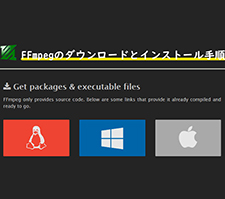MPEG-DASH��MPD�i.m4s����E�����j�t�@�C����MP4�Ɍ����E�ϊ�������@��������

MPEG-DASH��MPD�i.m4s����E�����j�t�@�C����MP4�Ɍ����E�ϊ�������@���Ă���܂����B
MPEG-DASH�AMPD�AM4S�A���̎O�t�@�C���ɂ͂ǂ�ȊW������܂����B
�Ǝ��₵���l�͑����̂ł͂Ȃ��ł��傤���B
�����ō���́AMPEG-DASH�AMPD�AM4S�̈Ӗ��E�����AMPEG DASH .mpd URL��MP4�Ń_�E�����[�h�E�ۑ�������@�AMPD�t�@�C���i������.m4s������.m4s����j�����MP4�Ɍ����E�ϊ�������@�����S�҂ł�������₷����������Ă����܂��B
�ڎ�
MPEG-DASH��MPD�i.m4s�j�Ɋւ���m���ɂ���
MPEG-DASH��MPD�i.m4s�`���̓���j�t�@�C����MP4�Ɉꔭ�ϊ�������@��������

VideoProc�F���@�\�ő��쐫���ǂ��r�f�I�����\�t�g
�E�r�f�I�����@�\���L�x�A����ϊ��E�ҏW�E�_�E�����[�h�E�^��Ȃ�
�E�T�|�[�g����Ă���r�f�I�E�I�[�f�B�I�t�H�[�}�b�g�����푽�l
�E���{��Ή��AWindows10�EMac�����Ή��AUI���V���v���ŕ�����₷��
�E��i�I�ȃe�N�m���W�[�������A��Ƒ��x�E�o�͕i�����f���炵��
MPEG-DASH��MPD�i.m4s�`���̓���j�Ƃ�
1�AMPEG-DASH�Ƃ�
MPEG-DASH�Ƃ�HTTP�v���g�R���ɂ��A�_�v�e�B�u�X�g���[�~���O�̔z�M�����̓�����Ӑ}�������ەW���K�i�ł��B��ʓI�ł�DASH�iDynamic Adaptive Streaming over HTTP�j�ƌĂ�܂��B
MPEG-DASH�́A��Ƀr�f�I��I�[�f�B�I�t�@�C�����Ǘ����郁�^�f�[�^���L�q����MPD�Ƃ����}�j�t�F�X�g�t�@�C���d�l���߂��K�i�A�y�уr�f�I�R���e���c��]�����邽�߂�Segment Format�Ƃ����t�@�C���t�H�[�}�b�g�̉^�p�K�i�A���̓�̋Z�p���ō\������Ă��܂��B
MPEG-DASH��HLS�Ɠ��l�A�ʏ�̃E�F�u�T�[�o�[��fragmented mp4��������ts�`���̓���Z�O�����g�t�@�C���A�y��MPD�iMedia Presentation Description�j�ƌĂ��XML�ŋL�q���ꂽ�v���C���X�g�t�@�C����p�ӂ��邾���Ŕz�M���ł��Ă��܂��܂��B
���݂̂Ƃ���AAbemaTV�iLive�z�M�j�Ainstagram�i�C���X�^���C�u�j�AYouTube�iLIVE�z�M�j�AVimeo�AFacebook�iLive�z�M�j�Ȃǂ̏��p�T�[�r�X�ł�MPEG-DASH���̗p���Ă��܂��B�����Ƃ����A��Ɉȉ��̒ʂ�ł��B
- ✿�@Live�z�M�ƃI���f�}���h�z�M�ɃT�|�[�g���Ă��܂��B
- ✿�@�����̃R���e���c���Đ��ACM��}�����邱�Ƃ��\�ł��B
- ✿�@�ш敝�ɂ���ĉ𑜓x�������I�ɐ芷���܂��B
- ✿�@������DRM�i�f�W�^�����쌠�Ǘ��j�ɑΉ����Ă��܂��B
- ✿�@����̃R�[�f�b�N�Ɉˑ����Ȃ��Ă��u���E�U�ɂ���ĈقȂ�܂��B
- ✿�@���ꖈ�Ɏ����ɑΉ����Ă��܂��B
2�AMPD�Ƃ�
MPD�Ƃ́AMedia Presentation Description�̗��̂ŁA������Period����\������Ă���XML�ŋL�q����t�@�C���ł��B
�����Əڂ��������AMPD��MPEG-DASH�Œ�`����Ă��郁�f�B�A�Ɋւ�����i�v���O�������/����E�����Ȃǂ̏��/����≹���̕��������x�E����̉摜�T�C�Y�Ȃǂ̏��/�f�[�^���k�����Ȃǂ̏��������/����≹���̃Z�O�����g���j���L�q����XML�t�@�C���ł��B
MPD�t�@�C���ɋL�q������́APeriod�AAdaptationSet�ARepresentation�ASegment Info�AInitialization Segment�AMedia Segment�Ƃ����������̍\���̂ɂ��K�w�\���ŋL�q���܂��B
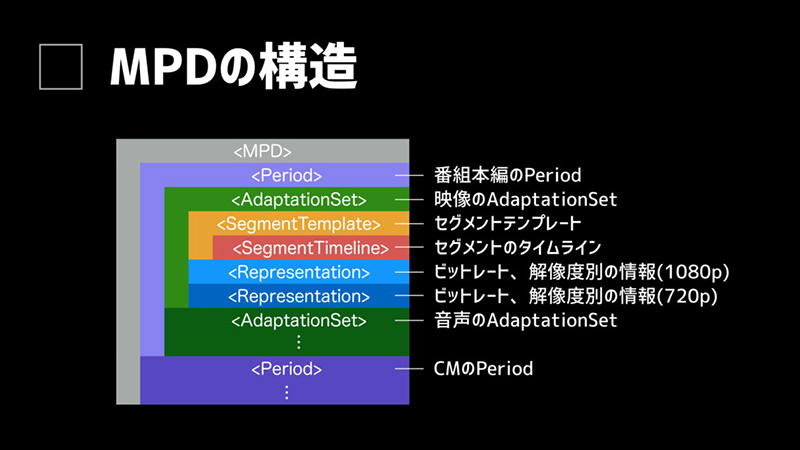
MPD�ɂ�ContentProtection�i�Í�������Ă���R���e���c�A�Ⴆ�ADRM�ی�Z�p�t���R���e���c�Ȃǁj���܂܂�A���p����Ă���u���E�U�ɂ���āAWidevine��Playready������Brightcove��Web�v���[���[�ŃT�|�[�g����Ă��܂��BDRM�ی�Z�p���������Ă��āA�Đ����Ă��摜�≹��������Č�����`�ɂȂ�܂��B
3�Am4s�Ƃ�
m4s�Z�O�����g�Ƃ́A�u���E�U�Ŕz�M����Ă���Live�R���e���c�́u�l�b�g���[�N�v�^�u��MPD�t�@�C���ɕt���Z�O�����g�t�@�C���ł��B
��ʓI�ł́A������m4s�Z�O�����g������A�X�g���[�~���O�����S���_�E�����[�h����ɂ́A���ׂĂ�m4s�Z�O�����g���_�E�����[�h���Ĉ��MP4�t�@�C���Ɍ�������K�v������܂��B
MPEG-DASH��MPD�i.m4s�`���̓���j�t�@�C����MP4�Ɉꔭ�ϊ�������@��������
��L�ł́AMEPD-DASH�AMPD�AM4S�t�@�C���̈Ӗ��A�����A�W�ɂ��Ă��Љ�܂����B
MEPD-DASH�X�g���[�~���O�p�̃}�j�t�F�X�g�t�@�C��MPD�t�@�C����MP4�Ɉꔭ�ϊ�������@���Ă���܂��B
MEPD-DASH .mpd URL��m���Ă���ꍇ�́A�R�}���h���C���v���O����youtube-dl�܂��̓\�t�g�E�F�AInviDownloader�𗘗p����AMEPD-DASH�R���e���c��MP4�Ń_�E�����[�h�ł��܂��B
MEPD-DASH .mpd URL��Y�ꂽ�ꍇ�A.mpd��XML�t�@�C���ƕ�����.m4s�t�@�C�������鎞�A�ǂ�����Ηǂ��ł��傤���B
�S�z���Ȃ��ŁA�ȉ��ł�MPEG DASH .mpd URL��MP4�Ń_�E�����[�h�E�ۑ�������@�A�y��MPD�t�@�C���i������.m4s������.m4s����j�����MP4�Ɍ����E�ϊ�������@�����S�҂ł�������₷��������B
1�AMPEG DASH .mpd URL���_�E�����[�h����MP4�ɕϊ�������@
�ȉ��ł́A�R�}���h���C���v���O����youtube-dl�܂��͊g���@�\Video DownloadHelper�𗘗p���āAMPEG DASH .mpd URL��ʂ���MP4�ŕۑ�������@�ɂ��Ă��Љ�܂��B
🌸�@�u���E�U�g���@�\�FVideo DownloadHelper
AbemaTV�iLive�z�M�j�Ainstagram�i�C���X�^���C�u�j�AYouTube�iLIVE�z�M�j�AVimeo�AFacebook�iLive�z�M�j�Ȃǂ̏��p�T�[�r�X�ɃA�N�Z�X���āA�D����Live�z�M�R���e���c�̃y�[�W�ɃA�N�Z�X���Ă������傤�B �����ł́AFacebook�iLive�z�M�j���Ƃ��Ă��������Ă����܂��B
- ❶�A�u���E�U�g���@�\Video DownloadHelper��Firefox�g���@�\�܂���Chrome�E�F�u�X�g�A���猟�����Ēlj����܂��B
- ��́AFacebook�iLive�z�M�j�̌����T�C�g�Ŕz�M����DASH�X�g���[�~���O�T�C�ghttps://www.facebook.com/watch/live/?ref=live_bookmark�ɃA�N�Z�X���܂��B�L�[�{�[�h�́uF12�v�L�[�������A�u�J���҃c�[���v���J���āA�uNetwork�v�^�u���N���b�N���āADASH�X�g���[�~���O�̒��g�����炸�炸��ƍX�V����Ă����܂��B
- ❷�A�uFilter�v�̓��̓t�H�[���Ɂumpd�v�Ɠ��͂���Enter�������Ă��������B�E����playlist.mpd�`����n�܂���̂��������̓���́u�v���C���X�g�v�����炸��o�Ă��܂��B
- ❸�A�u���E�U�̉E�㕔��Video DownloadHelper�A�C�R�����N���b�N���āA���ړI��MPEG DASH .mpd URL��MP4�`���Ń_�E�����[�h���܂��B
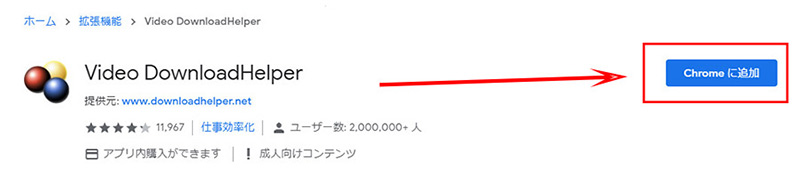
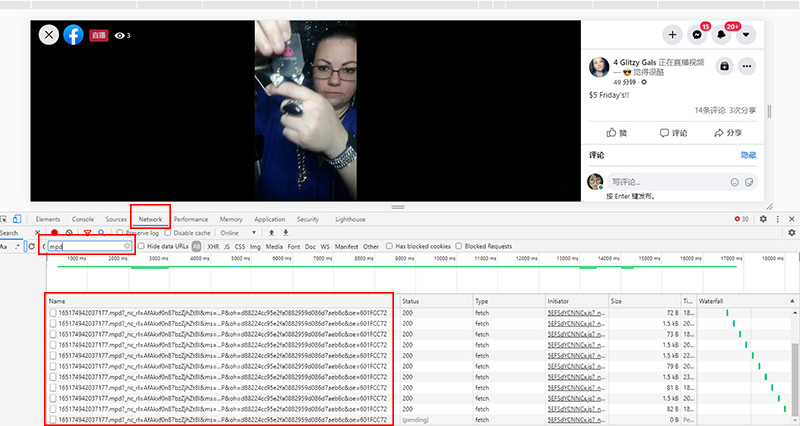
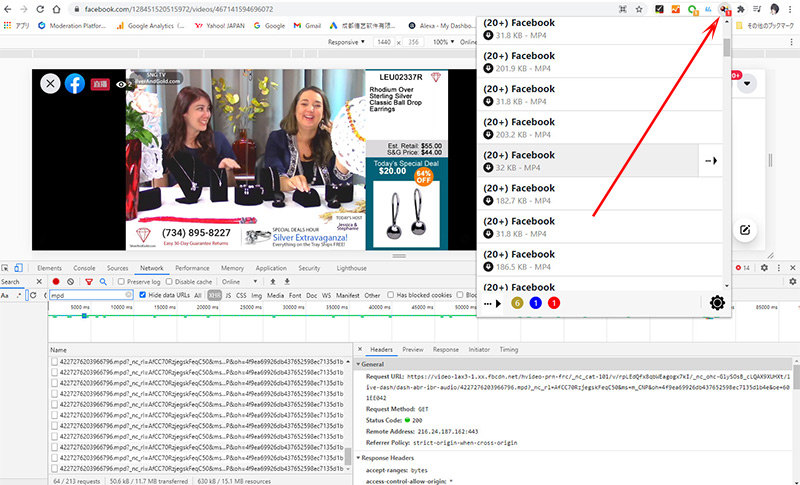
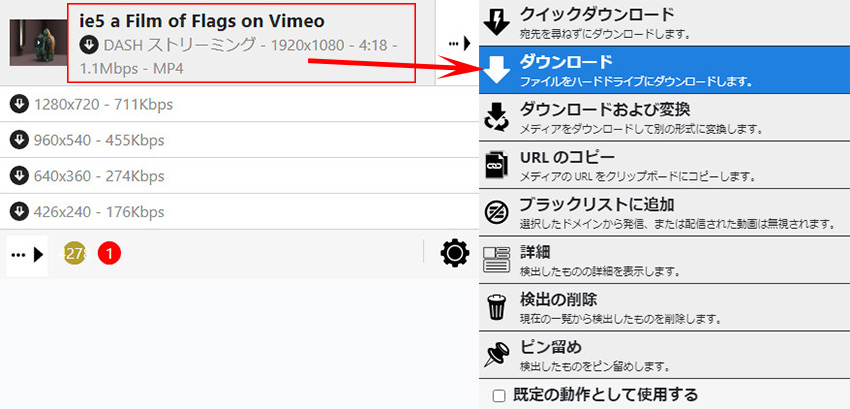
🌸�@�R�}���h���C���v���O����youtube-dl
MPEG DASH .mpd URL�Fhttp://dash.edgesuite.net/adobe/hdworld_dash/HDWorld.mpd
- ❶�Ayoutube-dl�̃_�E�����[�h�E�C���X�g�[������菇�̏ڍׂ́Ahttps://record-now.com/how-to-use-youtube-dl/�܂łɂ��Q�Ƃ��������B
- ❷�Ayoutube-dl.exe�ɕۑ�����Ă���youtube dl�t�H���_���J���āA�A�h���X�o�[�Ɂucmd�v�Ɠ��͂��āuEnter�v�L�[�������ăR�}���h�v�����v�g���N�����܂��B
- ❸�AMP4�`����DASH�X�g���[�~���O����i.mpd�j���_�E�����[�h�������ꍇ�́A���L��youtube-dl�R�}���h�����s���܂��B
youtube-dl -f mp4 http://dash.edgesuite.net/adobe/hdworld_dash/HDWorld.mpd
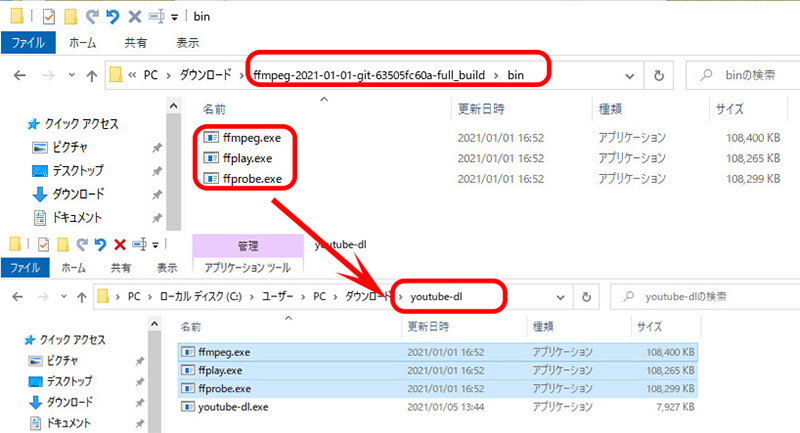
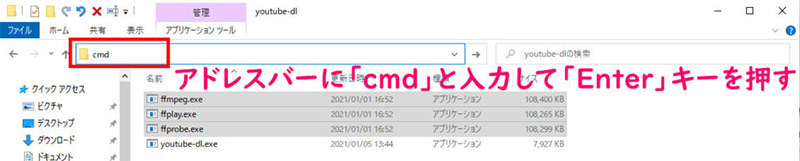
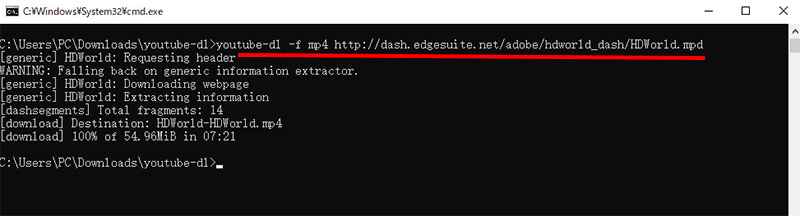
🌸�@�\�t�g�E�F�AInviDownloader
�\�t�g�E�F�AInviDownloader���g���āAMPD�t�@�C���i������.m4s������.m4s����j�����MP4�t�@�C���Ɍ����E�ϊ����Ă݂܂��傤�B
- ❶�A�\�t�g�E�F�AInviDownloader�̌����T�C�ghttps://sourceforge.net/projects/invidownloader/�ɃA�N�Z�X���āA�uDownload�v�{�^�����N���b�N���āAInviDownloader���_�E�����[�h�E�C���X�g�[�����܂��B
- ❷�AInviDownloader���N�����āA�uDownloads�v�^�u���uAdd URL�v���uFind Link�v�̓��͗���http://dash.edgesuite.net/adobe/hdworld_dash/HDWorld.mpd���R�s�y���܂��B
- ❸�A�uDirectory�v�ł̓_�E�����[�h����r�f�I�t�@�C���̕ۑ�����w�肵�܂��B�uSimultaneous Downloads�i�����Ƀ_�E�����[�h���j�v�ł̓f�t�H���g�́u3�v���g�p�p�r�ɂ���ĕύX���邱�Ƃ��\�ł��B
- ❹�A�������Ă���A�uStart�v�{�^�����N���b�N���āAMPEG DASH .mpd URL�Ɋi�[����.�Z�O�����g��\������Ȃ���A�����.m4s�Z�O�����g�r�f�I�t�@�C�����_�E�����[�h���܂��B
- ❺�A�ۑ���ł̓_�E�����[�h����.m4s�Z�O�����g�r�f�I�t�@�C�����m�F�ł��܂��B
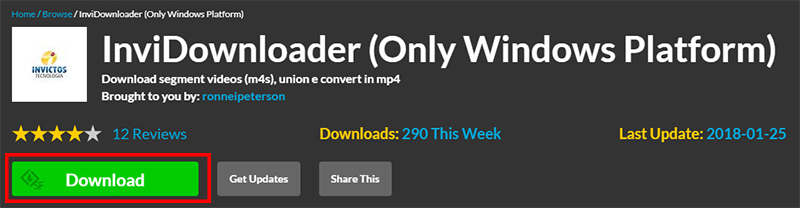
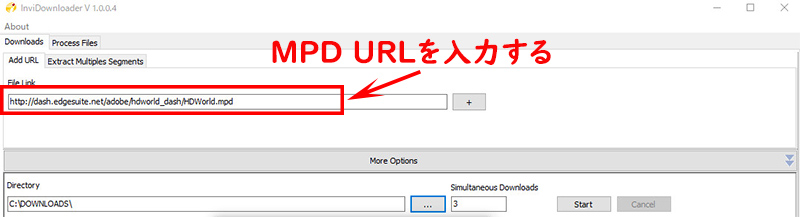
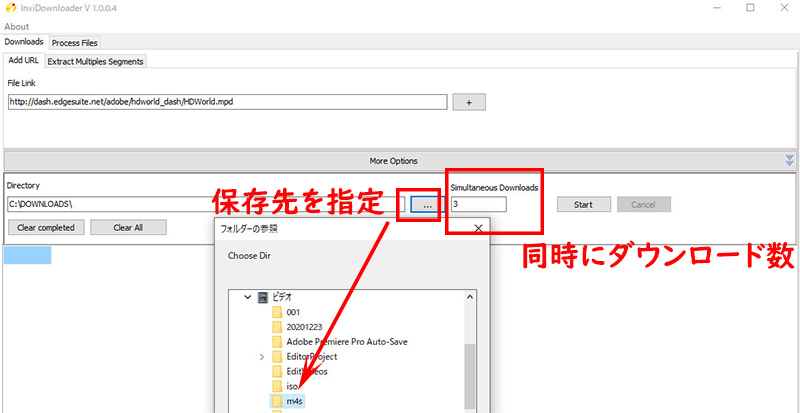
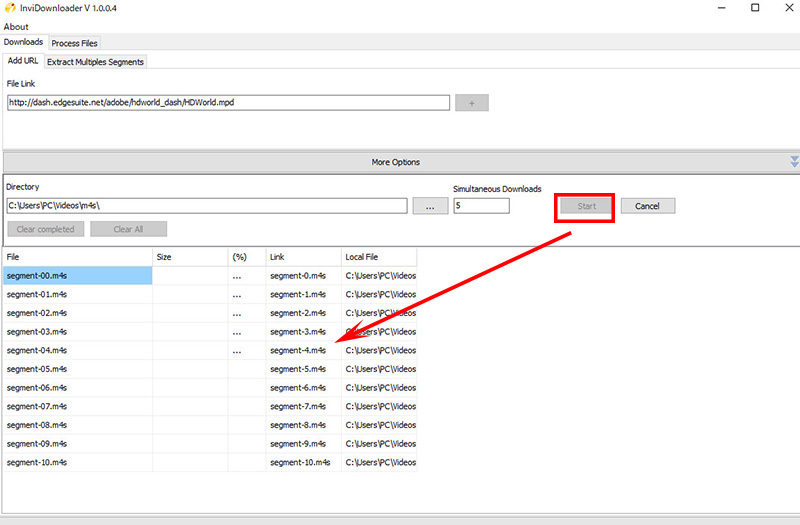
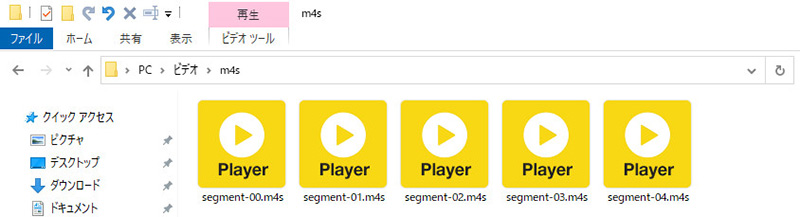
��́A�����ۑ����ꂽMPD�t�@�C���i������.m4s������.m4s����j���������Ĉ��MP4�t�@�C���ɕϊ����܂��傤�B���̎��́Affmpeg�𗘗p���Ă݂܂��傤�B
2�AMPD�t�@�C���i������.m4s������.m4s����j��MP4�ɕϊ�������@
ffmpeg�̃_�E�����[�h�E�C���X�g�[������菇�̏ڍׂ́A���L�̋L�������Q�Ƃ��������B
�ȉ��ł́Affmpeg���g����MPD�t�@�C���i������.m4s������.m4s����j���������Ĉ��MP4�t�@�C���ɕϊ�������@�ɂ��ďЉ�Ă����܂��B
- ❶�A�ϊ�������.m4s�t�@�C��������t�H���_���J���āA�A�h���X�o�[��cmd�Ɠ��͂��āA�R�}���h�v�����v�g��\�������܂��B�����E�ϊ����MP4����t�@�C���������ɕۑ�����܂��B
- ❷�A�ȉ��̃R�}���h����͂��A�uEnter�v�L�[�������܂��B
ffmpeg -i "concat:segment-00.m4s|segment-01.m4s|segment-02.m4s|segment-03.m4s|segment-04.m4s|" -c copy output.mp4- �����ӁF�X�y�[�X�͔��p�̋����ł��B
- ❸�A��́A���̃t�H���_���ɂ��邷�ׂĂ�.m4s�t�@�C�����ǂݍ��܂�A1��MP4�t�@�C���Ɍ����E�ϊ����܂��B
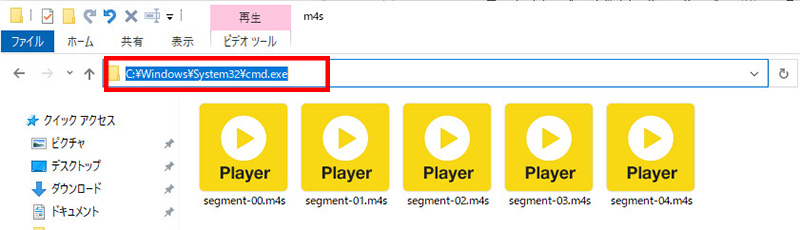
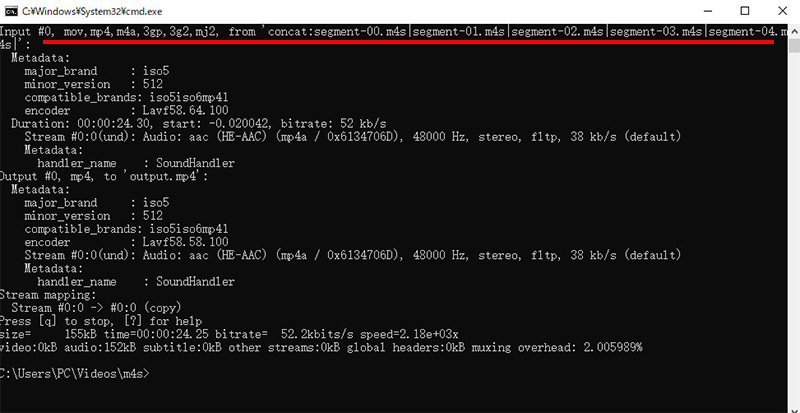
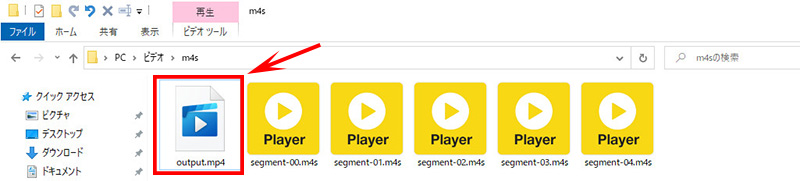

���̋L�����������l�F�R��X�Y�L
�{�y�[�W�̓��e�Ɋւ��āA���ӌ����������܂�����A���C�y�����₢���킹���������B
- ���[���A�h���X�����J����邱�Ƃ͂���܂���B * ���t���Ă��闓�͕K�{���ڂł��B